ICEM中合并2D混合网格节点
2017-06-11 by:CAE仿真在线 来源:互联网
在2D模型划分网格时,很少采用混合网格。不过一定要采用混合网格的话,除非采用interface,否则在重合面上的网格节点合并就显得比较重要了。 在ICEM CFD可以通过Edit Mesh标签页下的工具按钮Merge Nodes来实现节点的合并。这里以一个简单的案例来描述节点合并过程。
1案例描述
如图所示的2D几何模型。
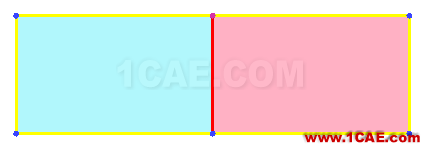
两个均为长5m,宽3m的矩形,其中左侧矩形生成三角形网格,右侧矩形划分四边形block网格。全局网格尺寸均为0.1m。
2创建Part
选择两面的公共边,创建Part,命名为inner。其他边界随意创建。
3划分三角形网格
-
在Mesh标签页下选择Global Mesh Setup按钮,设置Global Mesh Size尺寸Max element为0.1。如下图所示。
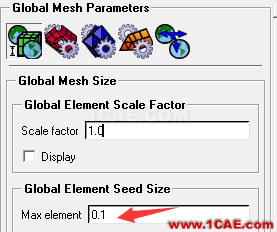
-
设置Shell Meshing Parameters中的Mesh Type为All Tri
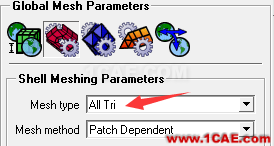
-
选择Compute Mesh按钮,选择Surface Mesh Only按钮,设置选项Select Geometry为From Screen,并在图形窗框中选择左侧的矩形面,点击按钮Compute生成网格。
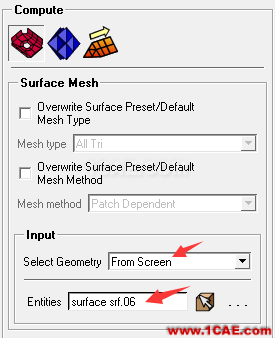
生成完毕的网格如下图所示。
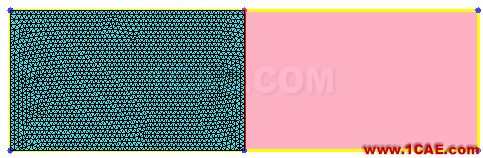
4
划分四边形网格
采用分块方式为右侧矩形生成四边形网格。
因几何结构过于简单,且网格生成部分不是本文重点,因此划分方式略过。
网格生成后在模型树节点Blocking→Pre-Mesh上点击鼠标右键,选择Covert to Unstruct Mesh菜单,并在弹出的询问对话框中选择Merge按钮。
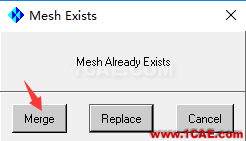
最终生成的网格如图所示。
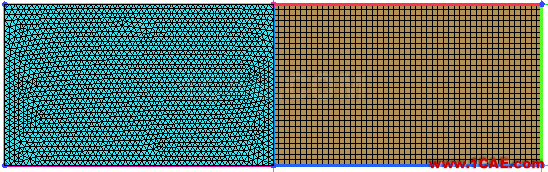
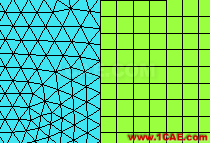
5合并节点
-
选择Edit Mesh标签页下Merge Nodes工具按钮
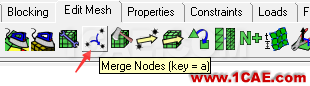
-
选择左下角子工具中的Merge Tolerance按钮,选择要进行节点合并的Part,设置一个较为合理的Tolerance
-
勾选选项Only on Single Edges
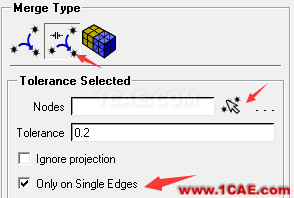
-
点击Apply按钮进行节点合并
注意一定要勾选选项Only on Single Edges,否则不会成功。
合并完毕后混合面上的网格节点如下图所示。

可以看出所有节点均已合并。
相关标签搜索:ICEM中合并2D混合网格节点 ICEM网格划分培训 icem培训课程 icem学习 icem视频教程 icem技术学习教程 icem软件教程 icem资料下载 icem代做 ICem基础知识 Fluent、CFX流体分析 HFSS电磁分析 Ansys培训






